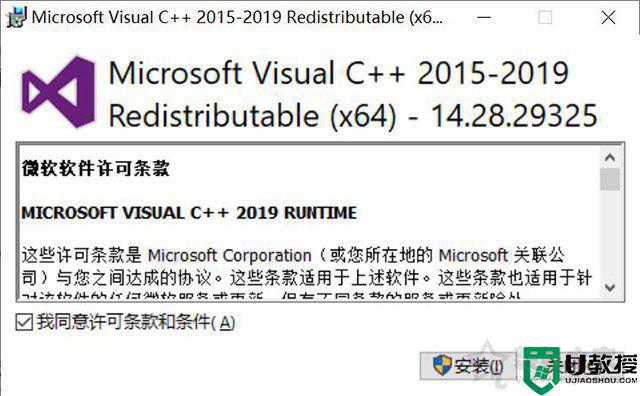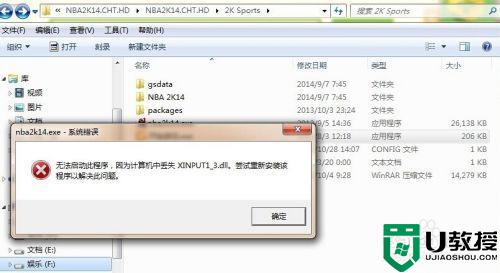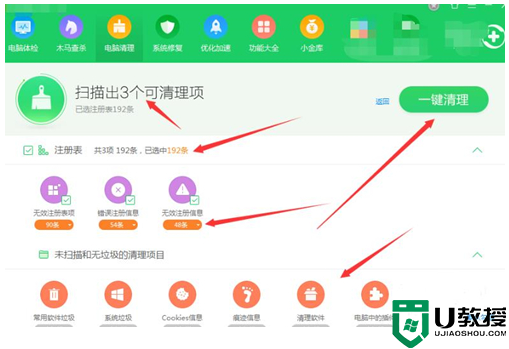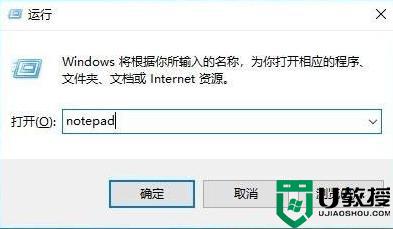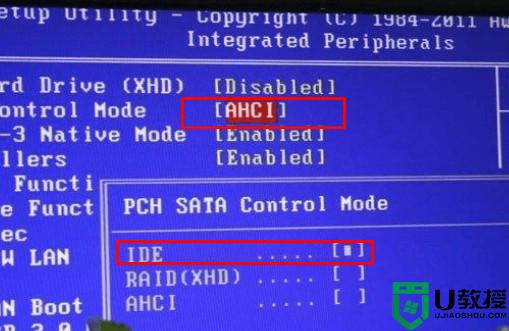由于找不到d3dx9_43.dll怎么办 玩游戏提示找不到d3dx9_43.dll如何处理
想必大家在电脑中玩游戏的时候,是不是经常会遇到各种各样的问题,例如有不少小伙伴在电脑中玩某游戏的时候,反映说提示由于找不到d3dx9_43.dll,导致无法正常游戏,那么碰到这样的问题该怎么办呢,不用着急,接下来将给大家讲述一下玩游戏提示找不到d3dx9_43.dll的详细解决方法吧。
具体解决方法如下:
1、在我们的电脑里面打开安全卫士,点击人工服务。
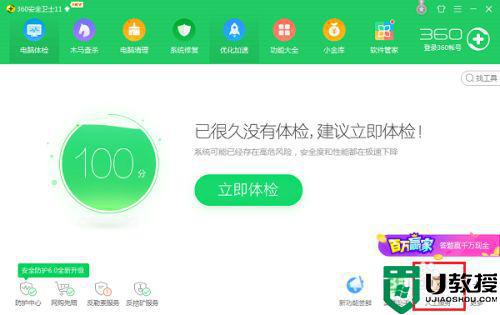
2、进去人工服务界面之后,在搜索框中输入“缺少d3dx943.dll”,点击查找方案。
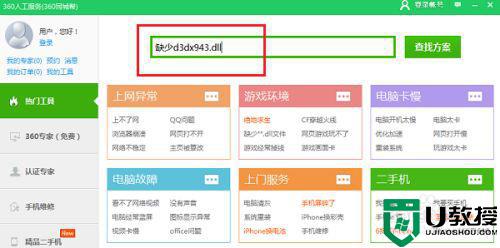
3、查找到方案之后,点击“XINPUT**.dll缺少”这个选项进去。
 。
。
4、进去XINPUT**.dll缺少界面之后,在相似问题中可以看到“缺少d3dx**.dll文件”,点击进去。
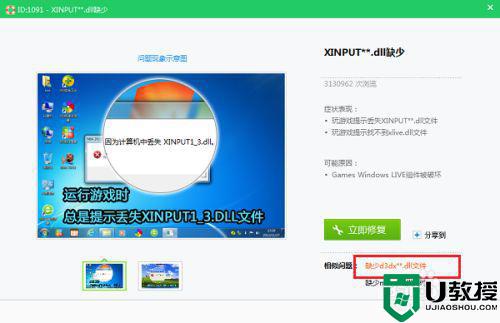
5、进去缺少d3dx**.dll文件界面之后,点击立即修复。
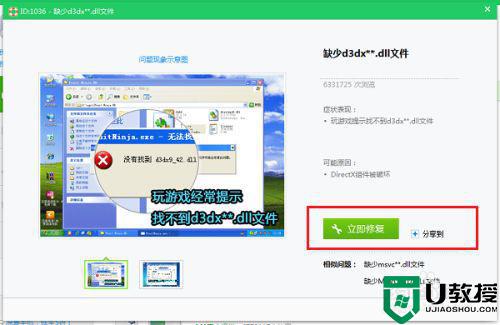
6、可以看到正在修复缺少d3dx**.dll文件的问题,等待一会儿就修复完成了。
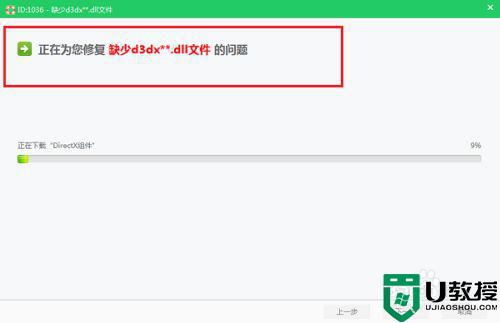
7、可以看到已经修复完成了,再去玩游戏,可以看到已经不弹出缺少d3dx9_43.dll框了。
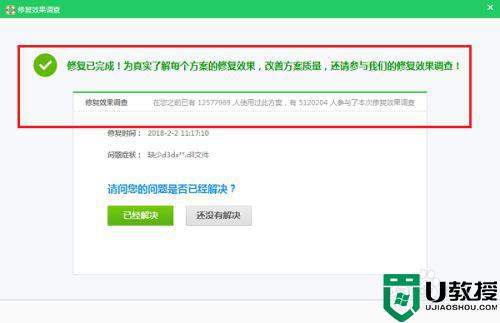
上述给大家讲解的便是玩游戏提示找不到d3dx9_43.dll的详细解决方法,如果你有遇到相同情况的话,可以学习上面的方法步骤来进行解决吧。